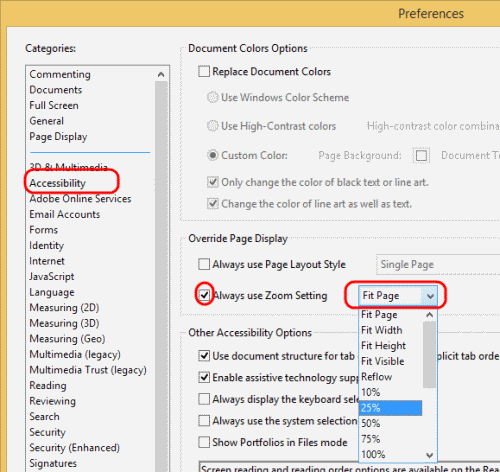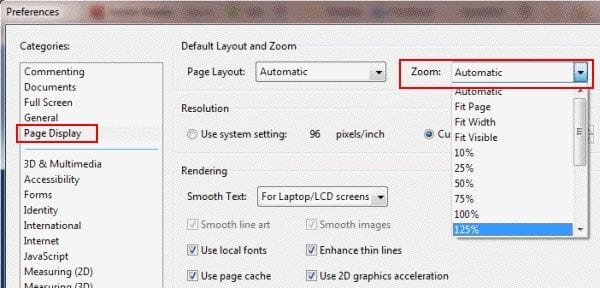
Dopo aver installato Adobe Reader X sul mio computer, visualizzava i file PDF con una vista molto piccola. Puoi facilmente modificarlo utilizzando i pulsanti Zoom nella barra degli strumenti in alto. Tuttavia, dover apportare modifiche ogni volta che apri un PDF può richiedere un po 'di tempo. Fortunatamente, è possibile impostare la percentuale di zoom predefinita per quando si aprono i file PDF in Adobe Reader seguendo questi passaggi.
Mancia: Per ingrandire e ridurre rapidamente, puoi premere CTRL + o CTRL - rispettivamente.
- Apri Adobe Reader.
- Seleziona "modificare” > “Preferenze“.
- Seleziona "Visualizzazione della pagina"Nel riquadro di sinistra.
- Sotto il "Layout e zoom predefiniti"Area, cambia il"Zoom"Menu a discesa per un'impostazione desiderata.

Se questa impostazione non sembra funzionare, potrebbe essere perché viene sovrascritta dalle impostazioni di "Accessibilità". Controllali con questi passaggi.
- Apri Adobe Reader.
- Seleziona "modificare” > “Preferenze“.
- Seleziona "Accessibilità"Nel riquadro di sinistra.
- Se "Usa sempre le impostazioni dello zoom"È selezionato, Reader utilizzerà le impostazioni specificate nel menu a discesa in questa schermata.
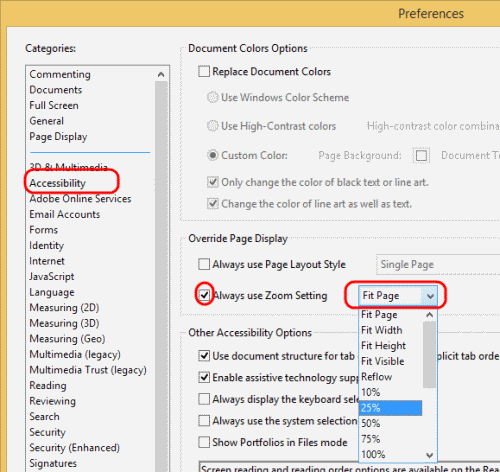
Ora, quando aprirai un file PDF in futuro, si aprirà visualizzato con l'impostazione di zoom giusta per te.